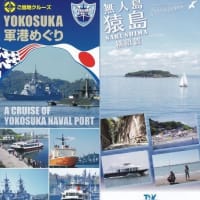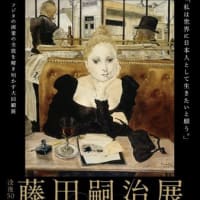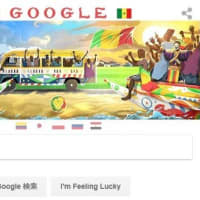ちょっと気が早過ぎるような気もしますが、そろそろ年末に向かって毎年恒例になっている来年用のカレンダー作成を始めます。カレンダーの日付の部分を「玉」と呼ぶのですが、一昨年までは『カレンダーファクトリー』というサイトがあって、様々な形状とフォントの玉をダウンロードできました。しかし昨年、そのカレンダーファクトリーのサイトが無くなって、何とか見つけた別のサイトの玉で妥協してやってはみたものの、特にA4サイズの年間カレンダーでは、文字サイズが小さいとのお声を多くいただきました。
そこで今年はカレンダー作成の授業を例年より少し早めに始めて、玉をエクセルで自作することにしました。エクセルというと計算が得意なソフトだという印象が強すぎて、生徒さんには敬遠されることが多いですが、カレンダーの玉作りには計算はありません。でも思い出しておきたい勉強のポイントが沢山あります。
1.曜日や日付など連続データの入力
2.12か月12枚のシートの元となるひな形シートの作成
3.ひな形シートを12か月分コピーしてシート名の変更
4.セル範囲の移動
5.シートをグループ化して、同じ作業を複数シートに反映させる
すでに先週から始めたクラスもありますが、日曜始まりの日付部分のセル範囲を移動して、別の曜日始まりの月に作り変えるところは、まるで手品みたいだわと楽しんでいただきました。
エクセルはお仕事での活用はもちろん、仕事以外でも例えば毎日の血圧変化をグラフ付きで記録し健康管理に役立てるなど、色々と活用の場はありそうです。

そこで今年はカレンダー作成の授業を例年より少し早めに始めて、玉をエクセルで自作することにしました。エクセルというと計算が得意なソフトだという印象が強すぎて、生徒さんには敬遠されることが多いですが、カレンダーの玉作りには計算はありません。でも思い出しておきたい勉強のポイントが沢山あります。
1.曜日や日付など連続データの入力
2.12か月12枚のシートの元となるひな形シートの作成
3.ひな形シートを12か月分コピーしてシート名の変更
4.セル範囲の移動
5.シートをグループ化して、同じ作業を複数シートに反映させる
すでに先週から始めたクラスもありますが、日曜始まりの日付部分のセル範囲を移動して、別の曜日始まりの月に作り変えるところは、まるで手品みたいだわと楽しんでいただきました。
エクセルはお仕事での活用はもちろん、仕事以外でも例えば毎日の血圧変化をグラフ付きで記録し健康管理に役立てるなど、色々と活用の場はありそうです。